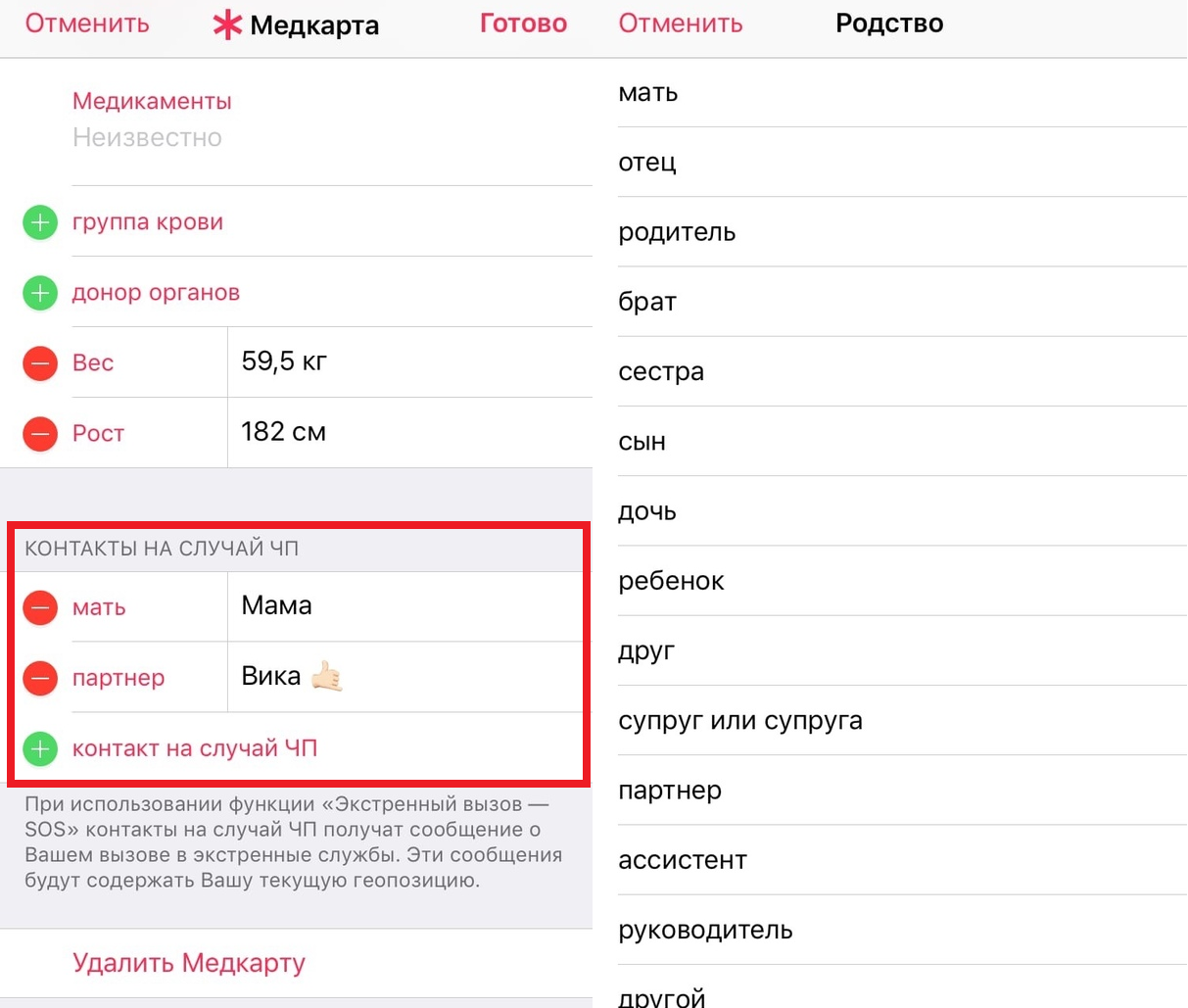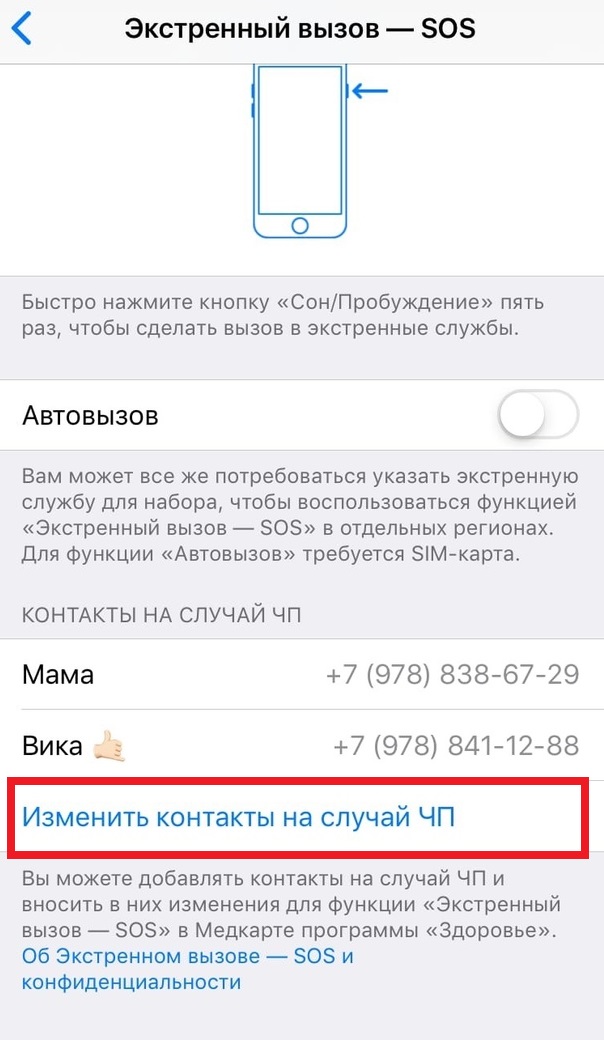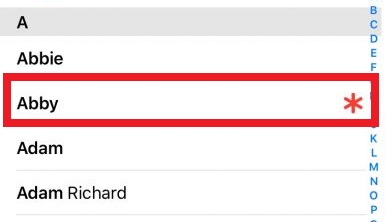Контакт на случай чп айфон что это значит
Как настроить Экстренный вызов на iPhone, чтобы моментально звонить спасателям
Разработчики из купертино уделяют большое внимание безопасности пользователей iPhone. Специально для этого в iOS предусмотрена опция Экстренный вызов. Она позволяет быстро совершить звонок в местную службу спасения и уведомить о случившемся ЧП ваших родственников.
Рекомендуем заблаговременно настроить данную фишку и научиться ей пользоваться.
📌 Спасибо re:Store за полезную информацию. 👌
Как настроить Экстренный вызов
Для того, чтобы в нужный момент воспользоваться фишкой, следует заранее настроить ее.
1. Перейдите в Настройки – Экстренный вызов-SOS.
2. Нажмите на кнопку Настроить контакты на случай ЧП.
3. Будет предложено создать Медкарту в приложении Здоровье. Рекомендуем не игнорировать данный шаг и правильно указать все необходимые данные.
4. В разделе Контакты на случай ЧП укажите один или несколько контактов родственников, которые смогут получать уведомление об экстренной ситуации.
5. Активируйте переключатель На заблокированном экране, чтобы данные из медицинской карты можно было изучить без разблокировки iPhone.
Теперь в экстренной ситуации вы сможете быстро совершить вызов в экстренную службу, а родственники или друзья узнают об этом.
Как совершить Экстренный вызов
► На всех моделях iPhone с Face ID (iPhone X и новее), на iPhone 8/8 Plus и iPhone SE 2020 для совершения экстренного вызова нужно зажать боковую кнопку и любую из клавиш регулировки громкости. Через несколько секунд появится индикатор активации режима, iPhone издаст предупредительный сигнал и произведет обратный отсчет. После его окончания будет совершен экстренный вызов.
► Можно настроить активацию экстренного вызова пятикратным нажатием на боковую клавишу. Для этого следует перейти в Настройки – Экстренный вызов-SOS и включить опцию Вызов боковой кнопкой.
► На всех более старых моделях iPhone следует зажать кнопку питания и пять раз перетянуть ползунок Экстренный вызов — SOS. После этого будет совершен вызов в экстренную службу.
► Кроме этого можно совершить вызов при помощи голосового ассистента. Для этого произнесите: «Привет Сири, соверши экстренный вызов». Кроме этого можно сказать: «Привет Сири, позвони моему контакту в экстренных случаях».
Такая возможность доступна начиная с iOS 14.5, а для работы должна быть активирована настройка по пути Настройки – Siri и Поиск – Слушать «Привет, Siri».
После активации режима iPhone совершить вызов в экстренную службу вашего региона, а указанным контактам поступит уведомление о вызове. Если при этом включена возможность делиться геопозицией, будет отправлено и ваше местоположение.
Как настроить контакты на случай ЧП на iPhone
У каждого пользователя должны быть настроены контакты на случай ЧП. Вам тоже стоит выделить время на то, чтобы настроить их на своём смартфоне.
Если у вас будут настроены контакты на случай ЧП, вы значительно облегчите себе жизнь. Не важно, случится ли у вас ЧП на самом деле. Всегда лучше перестраховаться.
Ниже мы расскажем вам о нескольких быстрых способах настроить контакты на случай ЧП на своём iPhone. Займёт это всего пару минут. Советуем выделить на это время.
Контакты на случай ЧП в приложении Здоровье
Если у вас болезнь, при которой может потребоваться незамедлительная помощь, вы можете создать Медкарту в приложении Здоровье. В ней же можно выбрать и контакты на случай ЧП.
1) Откройте приложение Здоровье и выберите свой профиль в правом верхнем углу.
2) Выберите пункт Медкарта. Если у вас не настроена Медкарта, вам будет предложено её настроить.
3) В правом верхнем углу экрана нажмите Править и пролистайте до пункта Контакты на случай ЧП.
4) Нажмите значок плюс, чтобы добавить контакт.
5) Выберите нужный контакт, а затем выберите, кем они вам приходятся.
6) Можно добавить несколько контактов. Когда закончите, нажмите Готово.
Контакты на случай ЧП в приложении Контакты
Самый быстрый способ настроить контакты на случай ЧП – через приложение Контакты.
1) Откройте приложение Контакты и выберите нужный контакт.
2) Пролистайте вниз и нажмите Добавить в контакты на случай ЧП.
3) Выберите нужный номер, если их у контакта несколько.
4) Теперь осталось выбрать, кем вам приходится контакт.
Контакты на случай ЧП в приложении Телефон
Добавлять контакты на случай ЧП легко можно и из списка звонков.
1) Откройте приложение Телефон и выберите вкладку Недавние или Избранные.
2) Рядом со звонком от нужного контакта нажмите значок «i».
3) Пролистайте вниз и выберите Добавить в контакты на случай ЧП.
4) Если номеров у контакта несколько, выберите один.
5) Теперь выберите, в каких вы отношениях с контактом.
Контакты на случай ЧП в приложении Настройки
Если вы любите делать всё через приложение Настройки, если и такой вариант.
Зайдите в Настройки > Экстренный вызов – SOS и нажмите Изменить контакты на случай ЧП.
Удаление, добавление и изменение контактов на случай ЧП
Если вы хотите добавить, удалить или изменить контакты на случай ЧП, это можно сделать там же, где вы их и добавили.
Все контакты на случай ЧП отмечены красным значком в приложении Контакты, так что вы сразу их найдёте.
Настроить контакты на случай ЧП на iPhone очень важно, так что не поленитесь и выделите на это время.
Экстренные вызовы SOS на iPhone: как его настроить и использовать
Для чего нужен Экстренный вызов – SOS в iPhone?
Экстренный вызов – SOS встроен в iOS 11 и выше. Его функции включают в себя:
— Размещение вызова местных служб экстренной помощи на основе перемещения слайдера или нажатия кнопок.
— Воспроизведение сигнала тревоги, чтобы вы знали, что вызов будет выполнен.
— Уведомления назначенных аварийных контактов о вашем местоположение (или, по крайней мере, вашего телефона).
— Обновление и уведомление аварийных контактов, если ваш телефон переместится на новое место.
— Обеспечение тех же функций в Apple Watch.
Поскольку Экстренный вызов – SOS для работы требует iOS 11, а ее, возможно, установить только на телефонах, способных поддерживать эту ОС. А это как минимум iPhone 5S,iPhone SE и выше. Вы можете найти все функции аварийного SOS в приложении «Настройки» («Настройки->Экстренный вызов – SOS»).
Как сделать экстренный вызов SOS
Вызов помощи в приложении экстренный вызов SOS прост, но как вы будете это делать, зависит от модели iPhone, которую вы используете.
iPhone 8, iPhone X и новее
— У вас есть два варианта на этих моделях: либо нажмите кнопку «Вкл / Выкл» пять раз подряд, либо одновременно удерживайте боковую кнопку включения и одну кнопку громкости, пока не появится ползунок экстренный вызов SOS.
— Нажатие кнопку включения пять раз и это быстро запустит экран для вызова экстренных служб, мгновенно.
— Если вы переместите ползунок экстренный вызов SOS, вызов начнется сразу же.
— Если вы зажмете и удержите кнопки «вкл» и «громкость», начинается обратный отсчет до вызова и звучит сигнал. Продолжайте удерживать кнопки до конца обратного отсчета и запуска вызова службы экстренной помощи.
— На этих моделях единственным способом запуска экстренный вызов SOS является быстрый щелчок по кнопке «вкл / выкл» (aka the on / off / sleep / wake) пять раз быстро.
— На экране появится слайдер экстренный вызов SOS.
— Перетащите ползунок, чтобы вызвать службы экстренной помощи.
После того, как ваш звонок к аварийным службам будет завершен, ваш экстренный контакт (ы) получит текстовое сообщение. Текстовое сообщение позволяет им узнать ваше текущее местоположение (которое определит GPS вашего телефона, даже если службы геолокации отключены, они временно включатся для предоставления этой информации).
Если ваше местоположение изменится, другой текст отправляется вашим контактам с новой информацией. Вы можете отключить эти уведомления, коснувшись строки состояния в верхней части экрана, а затем нажмите «Остановить доступ к аварийному местоположению».
Как отменить экстренный вызов SOS
1. Нажмите кнопку «Стоп / отменить / остановить».
3. Если вы настроили аварийные контакты, вам также придется решить, хотите ли вы отменить их уведомление.
Как отключить автоматические вызовы SOS для iPhone
По умолчанию запуск экстренного вызова SOS с помощью боковой кнопки или продолжение удерживания двухкнопочной комбинации немедленно направляет вызов в службы экстренной помощи и уведомляет ваши аварийные контакты. Но если вы считаете, что существует высокая вероятность того, что вы случайно включите экстренный вызов SOS, вы можете отключить эту функцию и прекратить ошибочные звонки 911 и так далее. Вот как это сделать:
1. Нажмите «Настройки».
2. Нажмите «Экстренный вызов SOS».
3. Переключите ползунок выключения «Автоматического вызова / Автовызов» в положение выключено / белый цвет.
Как отключить звук обратного отсчета SOS
Одним из признаков чрезвычайной ситуации часто является громкий шум, чтобы привлечь ваше внимание к ситуации. Так обстоит дело с SOS для iPhone. Когда срабатывает экстренный вызов, во время обратного отсчета к вызову играет очень громкая сирена, поэтому вы можете знать, что вызов неизбежен. Если вы предпочитаете не слышать этот звук, выполните следующие действия:
1. Нажмите «Настройки».
2. Нажмите «Экстренный вызов SOS».
3. Переместите ползунок «Звук обратного отсчета» в положение «выключено / белый цвет».
Как добавить аварийные контакты на случай ЧП
Чрезвычайная способность SOS автоматически уведомлять самых важных людей в вашей жизни о чрезвычайной ситуации, эта функция очень ценна. Но вам нужно добавить некоторые контакты в приложение «Здоровье», которое поставляется с предварительной загруженной iOS, для того чтобы оно работало. Вот что вам нужно сделать:
1. Нажмите «Настройки».
2. Нажмите «Экстренный вызов SOS».
3. Нажмите «Изменить контакты на случай ЧП» в меню «Здоровье».
4. Настройте медицинский идентификатор, если вы еще этого не сделали.
5. Нажмите «Контакты на случай ЧП».
6. Выберите контакт из своей адресной книги, просмотрев или выполнив поиск (вы можете использовать только тех, кто уже там, поэтому вы должны добавить контакты в свою адресную книгу, прежде чем делать этот шаг).
7. Выберите связь контакта с вами из списка.
8. Нажмите «Готово» для сохранения.
Как пользоваться функцией «Экстренный вызов— SOS» на часах AppleWatch, рекомендую почитать на оф., сайте здесь.
Использование функции «Экстренный вызов — SOS» на iPhone
С помощью функции «Экстренный вызов — SOS» можно легко и быстро позвать на помощь и отправить сигнал тревоги контактам на случай ЧП.
Вот как это работает
При совершении вызова с помощью этой функции iPhone автоматически набирает номер местной службы экстренной помощи. В некоторых странах и регионах может потребоваться выбрать необходимую службу. Например, в континентальном Китае можно выбрать полицию, пожарную службу или скорую медицинскую помощь.
Можно также добавить контакты на случай ЧП. После завершения экстренного вызова iPhone отправит контактам, выбранным на случай ЧП, текстовое сообщение, если вы не отмените это действие. iPhone отправит им сведения о вашем текущем местоположении и в течение некоторого времени после перехода в режим SOS будет также отправлять этим контактам обновленную информацию при условии изменения вашего местоположения.
Вызов служб экстренной помощи
Для совершения вызова с помощью iPhone 8 или более поздней модели выполните следующие действия:
Для совершения вызова на iPhone 7 или более ранней модели выполните следующие действия:
После завершения вызова iPhone отправит контактам, выбранным на случай ЧП, текстовое сообщение с информацией о вашем текущем местоположении, если вы не отмените это действие. Если службы геопозиции отключены, они будут на время включены. Если ваше местоположение изменится, контактам будут отправлены обновленные данные, а вы получите уведомление примерно 10 минут спустя.
При нажатии сочетания клавиш «Экстренный вызов — SOS» вам потребуется ввести пароль для повторного включения Touch ID, даже если вызов служб экстренной помощи не был выполнен.
Отключение предоставления данных о местонахождении
Если функция предоставления данных о местоположении включена, в течение суток каждые 4 часа вам будет приходить напоминание об ее отключении. Чтобы отключить рассылку обновлений, нажмите строку состояния и выберите «Не делиться SOS-геопозицией».
Завершение вызова
Если обратный отсчет был начат случайно, его можно отменить. На iPhone 8 или более поздней модели отпустите боковую кнопку и кнопку регулировки громкости. На iPhone 7 или более ранней модели нажмите кнопку «Стоп», а затем выберите вариант «Остановить вызов».
Добавление контактов на случай ЧП
Номер служб экстренной помощи нельзя выбрать в качестве контакта SOS.
Удаление контактов на случай ЧП
Отключение автовызова
При попытке совершить экстренный вызов со включенной функцией «Автовызов» iPhone начинает обратный отсчет и подает звуковой сигнал. После завершения обратного отсчета iPhone автоматически вызывает службы экстренной помощи.
Чтобы изменить эту настройку, выполните следующие действия:
Если отключить этот параметр, для вызова по-прежнему можно использовать ползунок функции «Экстренный вызов — SOS».
Смена режимов вызова
На iPhone 8 или более поздней модели можно выбрать вариант совершения вызова пятикратным нажатием боковой кнопки. Чтобы изменить эту настройку, выполните следующие действия:
Экстренный вызов на iPhone и еще четыре функции безопасности
iPhone умеет развлекать, помогать в работе и даже защищать вас и ваших близких. Стоит ознакомиться с функциями, которые могут помочь в чрезвычайных ситуациях
Смартфон давно уже не просто средство для связи. Позаботьтесь о себе и своих родных, настроив несколько важных функций в iPhone. Все они связаны с безопасностью, а значит могут пригодиться в трудной ситуации.
1. Медкарта на iPhone
Попав в беду, пострадавший не всегда может рассказать об особенностях своего здоровья, наличии аллергии или хронических заболеваниях. Но это может сделать iPhone с помощью программы «Медкарта». Данные из нее можно смотреть даже на заблокированном телефоне.
Как настроить медкарту на iPhone?
Готово! Теперь в чрезвычайной ситуации важная информация о здоровье будет доступна тем, кто находится рядом с вами.
Как смотреть медицинские данные на заблокированном iPhone?
Если вы сами оказываете кому-либо помощь, обязательно проверьте данные раздела «Медкарта» в iPhone пострадавшего. Помимо сведений о здоровье, здесь указывают контакты близких людей.
2. Экстренный вызов на iPhone
В чрезвычайной ситуации нет времени вспоминать номер экстренной службы или искать его в контактах. В таких случаях ваш iPhone может самостоятельно позвонить в службу спасения.
Как настроить автоматический экстренный вызов на iPhone?
Как вызвать службу спасения на iPhone?
Владельцы iPhone 8 или более поздней модели могут отправить автоматический вызов с помощью удерживания боковой кнопки и одной из кнопок регулировки громкости до появления строчки «Экстренный вызов — SOS».
Для совершения вызова на iPhone 7 или более ранней модели необходимо:
Кстати, такой способ доступен и в последних моделях iPhone, но включается принудительно в настройках. В разделе «Экстренный вызов — SOS» активируйте функцию совершения вызова боковой кнопкой. Первый способ с нажатием и удержанием боковой кнопки с кнопкой регулировки громкости также продолжит работать.
В России телефон службы спасения — «112». Именно по этому номеру будет звонить ваш iPhone в случае чрезвычайного происшествия.
Как предупредить близких о происшествии?
После завершения экстренного вызова iPhone может автоматически связаться с вашими родными. Для этого нужно заранее заполнить их данные:
Приложение «Здоровье» → Профиль → «Медкарта» → «Править» → «Контакты на случай ЧП» → внесите данные.
Готово. Теперь ваши близкие получат текстовое сообщение с информацией о вашем местоположении, если сработает функция «Экстренный вызов».
Внимание! Геолокация включится автоматически даже, если изначально была отключена. Если месторасположение изменится, ваши близкие получат обновленные данные.
Как отменить автоматический звонок в службу спасения?
Никто не застрахован от случайного нажатия кнопок вызова экстренных служб. В таких случаях достаточно просто отпустить боковую кнопку и кнопку регулировки громкости. На iPhone 7 или более ранней модели потребуется нажать кнопку «Стоп», а затем «Остановить вызов».
Также вы можете отключить автовызов в «Настройках» → «Экстренный вызов — SOS» → «Отключить автовызов». При этом вы по-прежнему можете пользоваться сочетанием клавиш из инструкции выше, просто ползунок «Экстренный вызов — SOS» нужно будет свайпнуть вручную.
Полезно! Вызвать спасателей может и Siri. Активируйте ассистента и попросите его совершить экстренный вызов.
В тему: в этом материале мы писали, как настроить автоматический вызов службы спасения на Apple Watch при резком падении.
3. Отслеживание местоположения на iPhone
Эта функция пригодится, чтобы контролировать детей или престарелых родственников. Раньше она была реализована через приложения «Найти iPhone» и «Найти друзей». В iOS 13 их объединили в один удобный сервис «Локатор».
Интересно! «Локатор» работает даже без интернета. С помощью энергоэффективной технологии Bluetooth LE приложение связывается с другими устройствами Apple поблизости и получает от них зашифрованные геоданные.
Как настроить отслеживание местоположения близкого?
В приложении можно отмечать часто посещаемые места и настраивать уведомления о перемещениях. Для этого в разделе «Локатор» откройте вкладку «Люди» и выберите имя человека. Настройте уведомления или посмотрите, где он находится прямо сейчас, открыв раздел «Маршруты».
4. «Семейный доступ» на iPhone
Этот сервис позволяет обезопасить ребенка от нежелательных покупок в приложениях и контролировать его экранное время. Также «Семейный доступ» дает возможность пользоваться общими фотоальбомами, календарем, находить потерянные устройства друг друга.
Как настроить «Семейный доступ» на iPhone?
Настраивать семейную группу должен взрослый член семьи со своего iPhone или iPad с iOS 8 или более поздней версией:
На компьютере Mac:
Теперь вы можете управлять учетной записью своего ребенка в возрасте до 13 лет. Будет полезно включить функцию «Попросить купить» и «Экранное время».
Также вы можете поделиться с близкими своими подписками и покупками Apple и активировать возможность оплачивать покупки приглашенных участников. А еще всегда видеть, кто где находится.
5. Компас на iPhone
Любите прогулки по лесу и экспедиции? Не забывайте, что в далеких от населенных пунктов местах, как правило, не ловит интернет. На помощь придет старый добрый компас. Напомним, как им пользоваться.
Как дойти до населенного пункта с помощью компаса на iPhone?
Всегда помните правило: в лесу невозможно идти в одном направлении, не отклоняясь от курса. Компас на iPhone поможет зафиксировать направление и не сбиться с пути.
Держа iPhone перед собой, соедините белую стрелку с нужной стороной света и нажмите на экран для фиксации направления. Теперь, если вы отклонитесь от курса, компас предупредит об этом красной полоской. Аналогично можно отключить фиксацию.
Растерялись и не можете вспомнить, откуда пришли? Нажмите на строчку с текущими координатами, чтобы автоматически перейти в приложение «Карты». Посмотрите, где находится место назначения относительно ваших текущих координат.
Важно! Компас на телефоне не всегда работает идеально. Отклонения могут вызвать даже магниты в наушниках. Используйте его в качестве вспомогательного средства навигации, если нет других приборов и возможностей найти путь.
Все рассмотренные приложения лучше освоить и протестировать заранее, чтобы в критической ситуации не вспоминать, где искать и как пользоваться тем или иным сервисом. Берегите себя и своих близких!